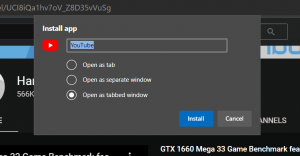Periksa apakah Standby Modern Terhubung atau Terputus di Windows 10
Cara Memeriksa apakah Standby Modern Terhubung atau Terputus di Windows 10
Windows 10 dapat masuk ke mode daya rendah khusus jika didukung oleh perangkat keras, yang disebut Tidur. Komputer dapat kembali dari mode tidur lebih cepat daripada dari boot dingin. Tergantung pada perangkat keras Anda, mungkin ada sejumlah mode tidur yang tersedia di komputer Anda. Salah satunya adalah Modern Standby.
Iklan
Windows 10 Modern Standby (Modern Standby) memperluas model daya Windows 8.1 Connected Standby. Siaga Terhubung, dan karenanya Modern Standby, mengaktifkan pengalaman pengguna hidup / mati instan, mirip dengan model daya ponsel cerdas. Sama seperti telepon, model low power idle S0 memungkinkan sistem untuk tetap up-to-date setiap kali jaringan yang sesuai tersedia.
Meskipun Modern Standby memungkinkan pengalaman pengguna hidup/mati instan seperti Connected Standby, Modern Standby lebih inklusif daripada model daya Windows 8.1 Connected Standby. Modern Standby memungkinkan segmen pasar yang sebelumnya terbatas pada model daya S3 untuk memanfaatkan model idle berdaya rendah. Contoh sistem mencakup sistem berdasarkan media rotasi dan media hibrid (misalnya, SSD + HDD atau SSHD) dan/atau NIC yang tidak mendukung semua persyaratan sebelumnya untuk Siaga Terhubung.

Perangkat yang mendukung Modern Standby dapat menyambung atau memutuskan sambungan dari Wi-Fi atau jaringan area lokal nirkabel saat dalam keadaan siaga.
Siaga Modern Terhubung akan memungkinkan perangkat tetap terhubung ke Wi-Fi saat dalam keadaan siaga. Ini akan dapat menerima dan memproses pemberitahuan tentang pesan email baru, panggilan masuk. Ini nyaman, tetapi membuat perangkat menguras daya baterai lebih cepat.
Siaga Modern Terputus memungkinkan masa pakai baterai lebih lama, tetapi perangkat tidak akan memberi tahu Anda tentang acara baru.
Anda dapat dengan cepat memeriksa apakah perangkat Anda telah Tersambung atau Terputus Modern Standby tanpa menggunakan alat pihak ketiga.
Untuk Terhubung atau Terputus Modern Standby di Windows 10 di Windows 10,
- Buka prompt perintah baru
- Ketik perintah berikut:
powercfg -a. - Di output, lihat apakah Anda memiliki Jaringan Siaga (S0 Low Power Idle) Tersambung. Ini berarti Anda telah mengaktifkan Connected Modern Standby di perangkat Anda.

- Jika garis mengatakan Jaringan Siaga (S0 Low Power Idle) Terputus, itu adalah Putuskan Siaga Modern.
- Akhirnya, tangkapan layar berikut telah diambil pada sistem yang tidak mendukung Siaga Modern.

Itu adalah.
Artikel terkait:
- Periksa apakah Siaga Modern Didukung di Windows 10
- Tambahkan Timeout Tidur Tanpa Pengawasan Sistem ke Opsi Daya di Windows 10
- Tambahkan Izinkan Tidur dengan Remote Opens Power Option di Windows 10
- Buat Laporan Studi Tidur di Windows 10
- Cara Menemukan Status Tidur yang Tersedia di Windows 10
- Nonaktifkan Kata Sandi Tidur di Windows 10
- Buat Shutdown, Restart, Hibernate dan Sleep Shortcuts di Windows 10
- Temukan perangkat keras mana yang dapat membangunkan Windows 10
- Bagaimana mencegah Windows 10 bangun dari tidur